Müəllif:
Clyde Lopez
Yaradılış Tarixi:
19 İyul 2021
YeniləMə Tarixi:
23 İyun 2024
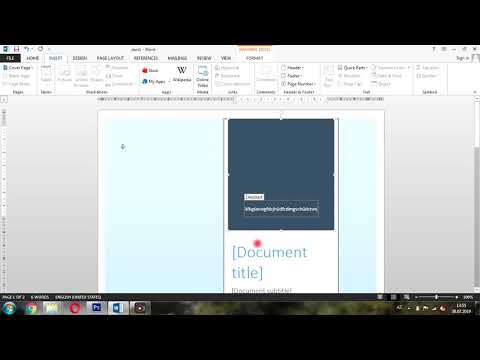
MəZmun
Microsoft Word 2007, əvvəlki versiyaya nisbətən çox dəyişdi: funksiyalar təkmilləşdirildi, interfeys dəyişdirildi. Budur yeni versiyaya qısa bir bələdçi.
Addımlar
Metod 1 /2: Əsaslar
 1 Alətlər çubuğundan başlayaq. Yeddi nişandan ibarətdir: Əsas, Daxil edir, Səhifə işarələməsi, Bağlantılar, Bülleten, Peer rəyləri və Növlər.
1 Alətlər çubuğundan başlayaq. Yeddi nişandan ibarətdir: Əsas, Daxil edir, Səhifə işarələməsi, Bağlantılar, Bülleten, Peer rəyləri və Növlər.  2 Əsas. Bu sekmədə əsas mətn alətləri var: şriftlər, ölçülər, rənglər, üslublar və s. Bu ən çox istifadə olunan nişandır.
2 Əsas. Bu sekmədə əsas mətn alətləri var: şriftlər, ölçülər, rənglər, üslublar və s. Bu ən çox istifadə olunan nişandır.  3 Daxil edin. Bu nişanda daha çox alət var Əsas və peşəkar sənədlər yaradarkən şəkillər, bağlantılar və digər materialları daxil etmək üçün istifadə olunur.
3 Daxil edin. Bu nişanda daha çox alət var Əsas və peşəkar sənədlər yaradarkən şəkillər, bağlantılar və digər materialları daxil etmək üçün istifadə olunur.  4 Səhifə düzeni. Bu nişan əsasən sənədə son toxunuşlar və kiçik dəyişikliklər etmək üçün istifadə olunur: sənəd istiqaməti, səhifə ölçüsü və şərti vasitələrlə edilə bilməyən digər işlər.
4 Səhifə düzeni. Bu nişan əsasən sənədə son toxunuşlar və kiçik dəyişikliklər etmək üçün istifadə olunur: sənəd istiqaməti, səhifə ölçüsü və şərti vasitələrlə edilə bilməyən digər işlər.  5 Bağlantılar. Bu nişan bağlantılar, sitatlar, məzmun cədvəli, dipnotlar, biblioqrafiya, başlıqlar və s.
5 Bağlantılar. Bu nişan bağlantılar, sitatlar, məzmun cədvəli, dipnotlar, biblioqrafiya, başlıqlar və s.  6 Poçt. Bu nişan zərflər, etiketlər hazırlamaq, məktub şablonları tərtib etmək (eyni sənədi birdən çox alıcıya göndərmək) üçün istifadə olunur.
6 Poçt. Bu nişan zərflər, etiketlər hazırlamaq, məktub şablonları tərtib etmək (eyni sənədi birdən çox alıcıya göndərmək) üçün istifadə olunur.  7 Nəzərdən keçirilir. Bu nişan orfoqrafiyanı, qrammatikanı yoxlamaq üçündür. Tərcümə etmək bacarığı var, bir tezaurus var, şərh əlavə etmək qabiliyyəti və s.
7 Nəzərdən keçirilir. Bu nişan orfoqrafiyanı, qrammatikanı yoxlamaq üçündür. Tərcümə etmək bacarığı var, bir tezaurus var, şərh əlavə etmək qabiliyyəti və s.  8 Baxın. Bu nişan sənədin görünüşünü dəyişdirmək üçündür. Bu "Səhifə Düzeni" nə bənzəyir, ancaq burada sənədin göstərilmə miqyasını dəyişə bilərsiniz.
8 Baxın. Bu nişan sənədin görünüşünü dəyişdirmək üçündür. Bu "Səhifə Düzeni" nə bənzəyir, ancaq burada sənədin göstərilmə miqyasını dəyişə bilərsiniz.  9 Format. Bu nişan şəkillərlə işləyərkən görünür: şəkillər, kliplər, fotoşəkillər və burada onların ekranını konfiqurasiya edə bilərsiniz: parlaqlıq, kontrast, rəng və müxtəlif effektlərin tətbiqi.
9 Format. Bu nişan şəkillərlə işləyərkən görünür: şəkillər, kliplər, fotoşəkillər və burada onların ekranını konfiqurasiya edə bilərsiniz: parlaqlıq, kontrast, rəng və müxtəlif effektlərin tətbiqi.
Metod 2 /2: Yeni bir sənəd yaradın
 1 Yeni bir sənəd yaratmağa çalışaq.
1 Yeni bir sənəd yaratmağa çalışaq. 2 Microsoft sözünü açın və Yeni seçin. Bunu etmək üçün, qatlanmış bir küncü olan ağ bir kağız vərəqi şəklində etiketə vurun.
2 Microsoft sözünü açın və Yeni seçin. Bunu etmək üçün, qatlanmış bir küncü olan ağ bir kağız vərəqi şəklində etiketə vurun.  3 İndi saxlamağa çalışaq.
3 İndi saxlamağa çalışaq.- Bunu etmək üçün, pəncərənin sol üst küncündə dəyirmi Microsoft Office loqotipini vurun. Müxtəlif variantları olan bir açılan pəncərə görünəcək.
- Hover over Kimi saxla... Sənədi hansı formatda və hansı ad altında saxlamaq istədiyinizi seçmək istəyirsinizsə, seçimdən istifadə etməlisiniz Kimi saxla.
- Saxlama seçimləri olan pop-up pəncərə.
 4 Sənədi saxlamaq üçün seçimlər. Sənəd proqramın əvvəlki versiyalarına uyğun bir formatda saxlanıla bilər, bunu etmək üçün seçin Word 97-2003 sənədi... Zəhmət olmasa seçin Word sənədi Word 2007 və ya bu versiyaya uyğun proqramlarla işləyərkən.
4 Sənədi saxlamaq üçün seçimlər. Sənəd proqramın əvvəlki versiyalarına uyğun bir formatda saxlanıla bilər, bunu etmək üçün seçin Word 97-2003 sənədi... Zəhmət olmasa seçin Word sənədi Word 2007 və ya bu versiyaya uyğun proqramlarla işləyərkən.  5 Microsoft Word Office 2007 -dən ilk dəfə istifadə edirsinizsə, sənədləriniz üçün bir qovluq yaradın. Buna "Nümunə Sənədlər" deyə bilərsiniz və ya başqa ad verə bilərsiniz.
5 Microsoft Word Office 2007 -dən ilk dəfə istifadə edirsinizsə, sənədləriniz üçün bir qovluq yaradın. Buna "Nümunə Sənədlər" deyə bilərsiniz və ya başqa ad verə bilərsiniz.  6 Sənədlər üçün bir qovluq yaratdıqdan və mövcud sənədi saxladıqdan sonra sənədimizə qayıdaq. Mətn üçün şrift seçin, məsələn: Times New Roman, Calibri (Əsas), Arial... Şəkil bunun necə edilə biləcəyini göstərir.
6 Sənədlər üçün bir qovluq yaratdıqdan və mövcud sənədi saxladıqdan sonra sənədimizə qayıdaq. Mətn üçün şrift seçin, məsələn: Times New Roman, Calibri (Əsas), Arial... Şəkil bunun necə edilə biləcəyini göstərir.  7 İstənilən mətni yazın.
7 İstənilən mətni yazın.



